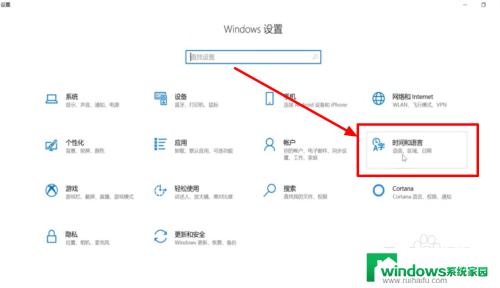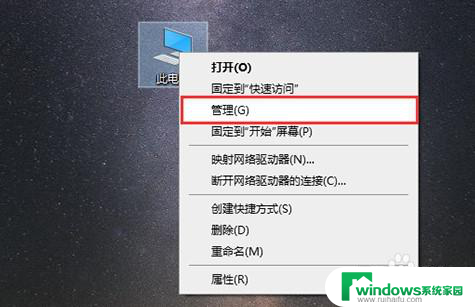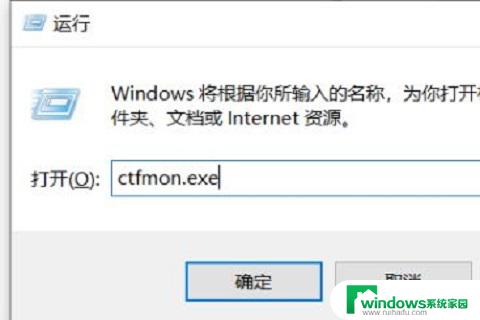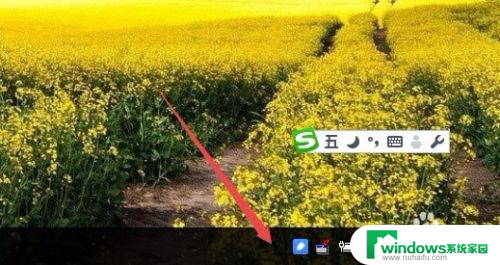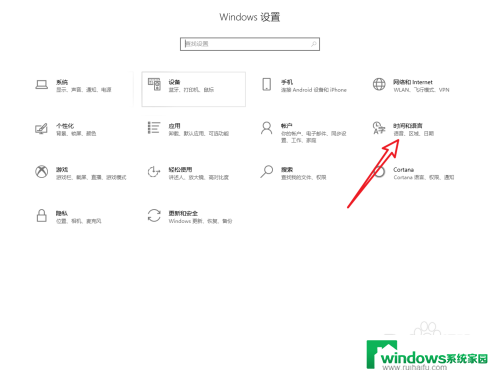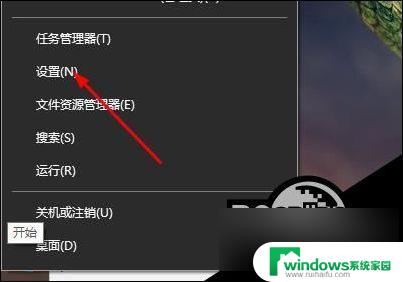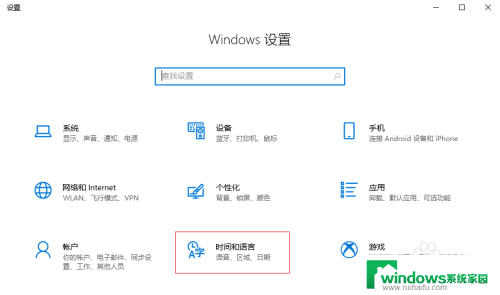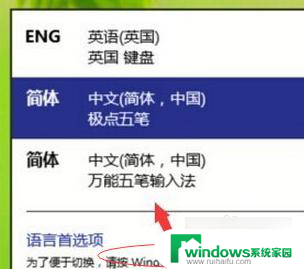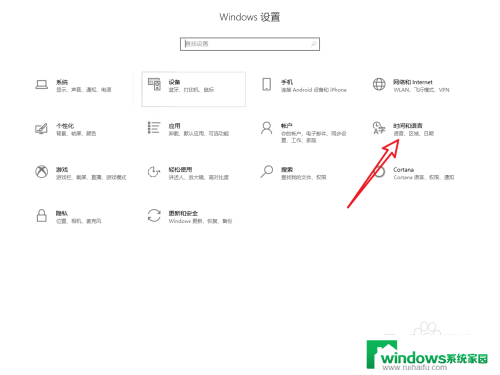电脑win10输入法切换图标突然不见了 win10系统输入法图标找回方法
更新时间:2024-04-23 08:54:29作者:yang
今天在使用电脑时,突然发现win10系统的输入法切换图标不见了,让人感到困惑和不方便,在这种情况下,我们需要找回输入法图标,以便更方便地进行中英文输入。接下来我们将介绍一些方法来帮助您找回win10系统输入法图标。
操作方法:
1.在任务栏空白处,点击鼠标右键,选择“属性”。
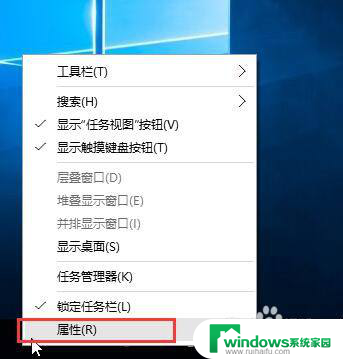
2.在打开的任务栏和“开始”菜单属性窗口中,点击通知区域的“自定义”按钮。
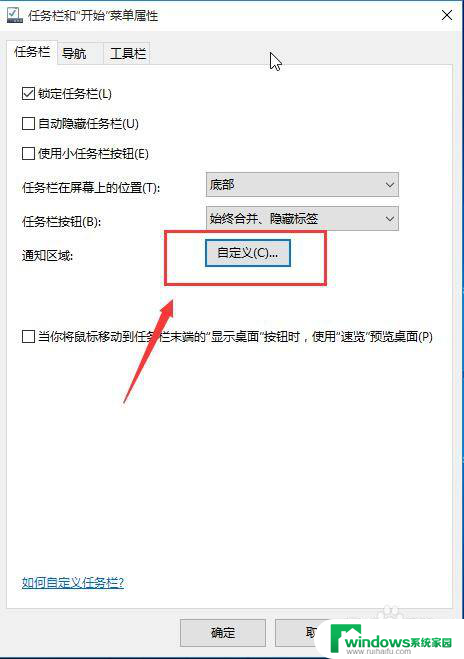
3.在打开的系统设置窗口中,点击“通知和操作”中的“启用或关闭系统图标”。
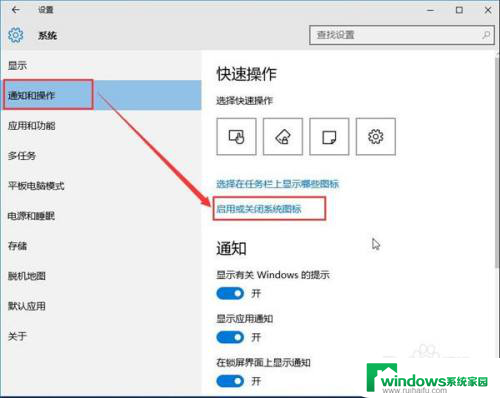
4.在打开的窗口中,将“输入指示”的滑块移到右侧。让其显示为“开”即可。
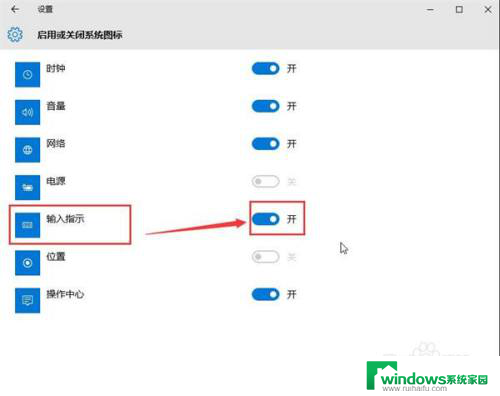
以上就是电脑win10输入法切换图标突然不见了的全部内容,还有不清楚的用户就可以参考一下小编的步骤进行操作,希望能够对大家有所帮助。